比较好用的在线系统重装软件是哪个
- 分类:帮助 回答于: 2021年02月19日 08:32:02
重装系统对于电脑老手来说是不难的,可是对于电脑小白来说是件比较有挑战性的事情。很多网友还不清楚如何重装系统,想借助一些系统重装软件协助,但是不知道比较好用的在线系统重装软件是哪个。今天小编就介绍一款好用的在线重装系统软件给大家。
工具/原料:
系统版本:windows10
品牌型号:HP惠普
小白三步装机重装win10系统:
小编要介绍的就是小白三步装机版工具,它是一款轻量级的 Windows 在线重装系统工具。可以通过小白三步装机软件进行在线重装系,但是不支持制作启动盘以及备份系统。它可以在线重装所有的Windows系统,包括xp/win7/win8/win10等,操作非常简便。
主要有几个优点:
1、下载即可运行,免安装流程;
2、自动检测电动硬件,匹配最合适的系统重装;
3、无需用到u盘,更不用进入bios;
4、操作简单,小白新人一看就会。
以下是小编给大家演示的小白三步装机版在线一键装机的教程,大家可以参照教程使用。
1、可以到小白系统官网(www.xiaobaixitong.com)下载小白三步装机版软件并打开,选择需要重装的系统,点击立即重装。

2、如果您不喜欢当前提供的win10系统,您还可以通过选择其它系统来选择您想安装的 Windows 系统。
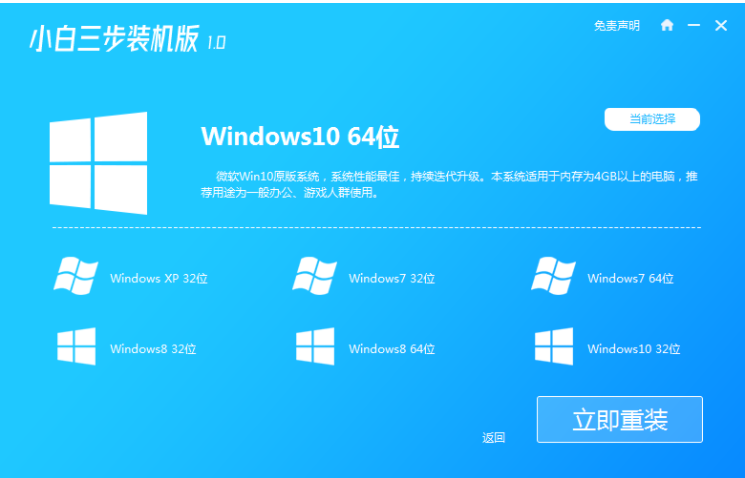
3、选择好您想重装的系统后,等待软件自动下载即可。
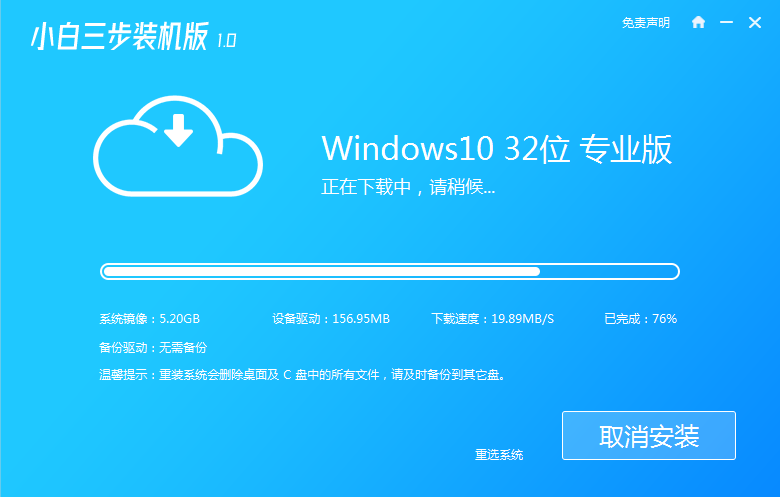
4、下载完成后软件会自动部署当前下载的系统,只需要耐心等候即可。
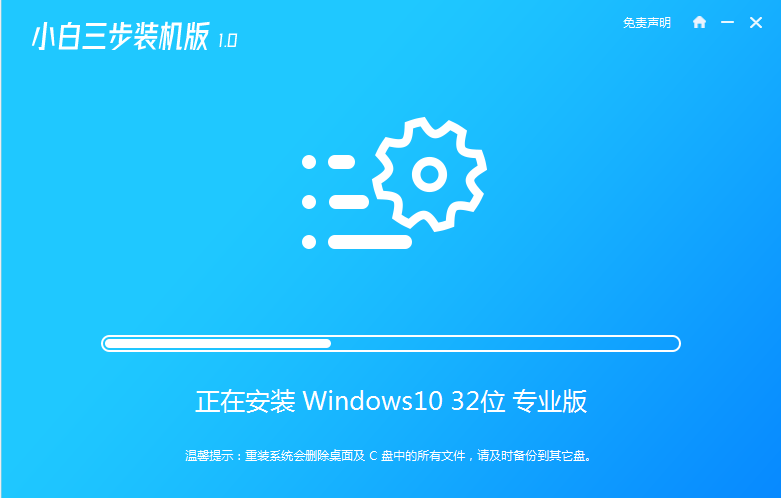
5、部署完成后,选择重启电脑。
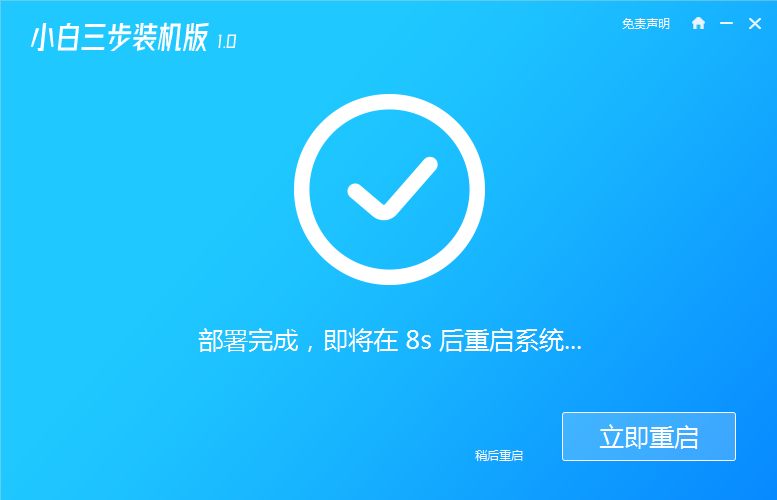
6、重启后在开始菜单选择 XiaoBai PE-MSDN Online Install Mode,然后按回车进入小白 Windows PE 系统。
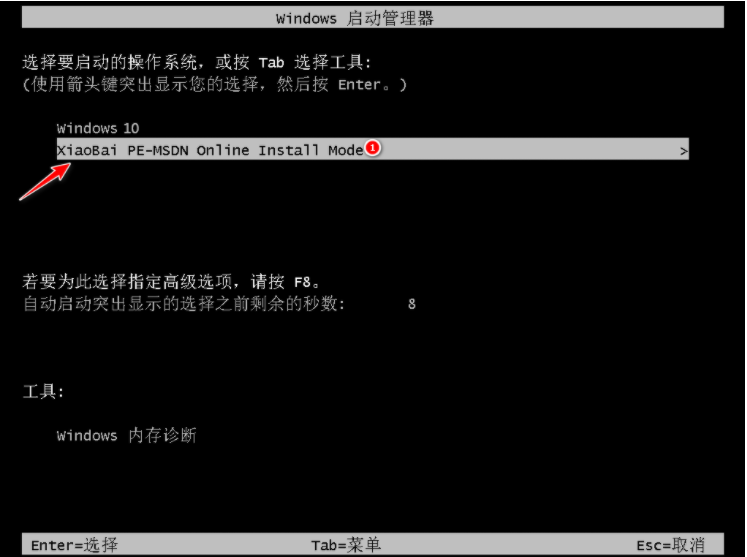
7、在 PE 系统中,软件自动帮助我们重装,等待完成选择重启电脑。

8、再次重启电脑选择 Windows 10 系统,然后点击下一步进入。
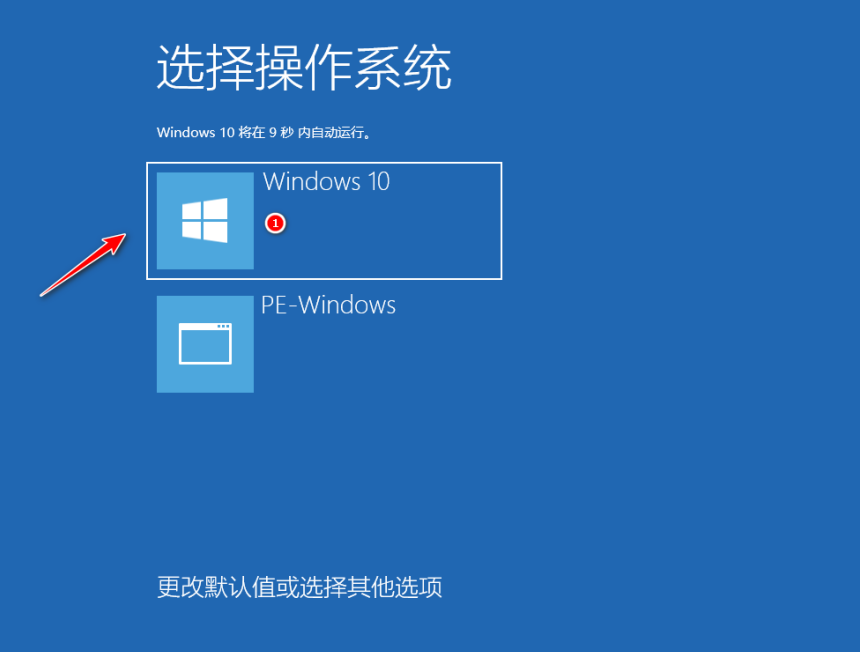
9、经过一段时间,系统就正常安装成功啦。
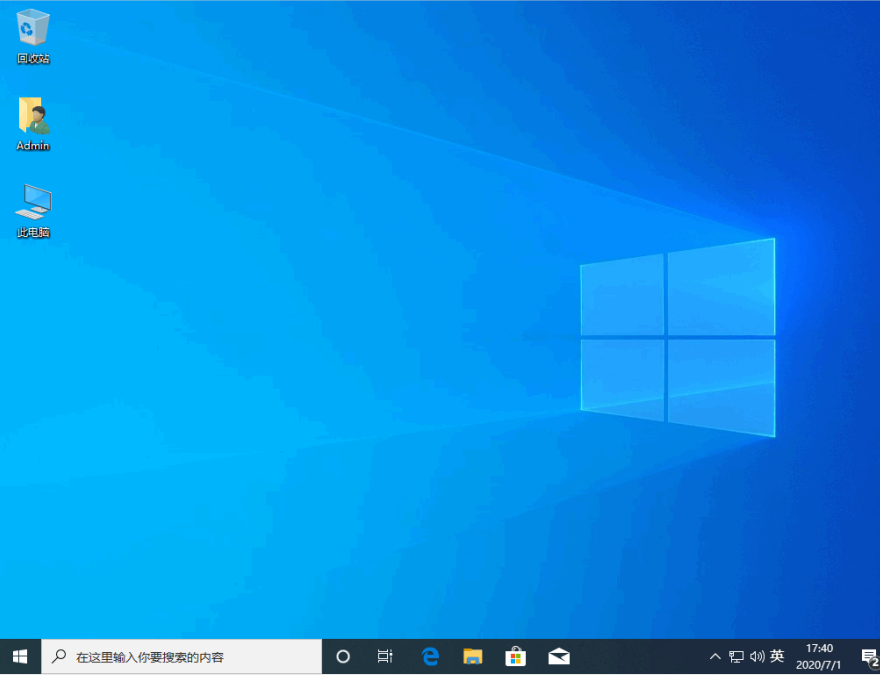
以上便是小编给大家推荐的好用的小白三步装机版软件和使用方法,有需要的小伙伴可以参照教程去下载使用哦。
 有用
26
有用
26


 小白系统
小白系统


 1000
1000 1000
1000 1000
1000 1000
1000 1000
1000 1000
1000 1000
1000 0
0 0
0 0
0猜您喜欢
- word页眉横线怎么去掉,小编教你怎么去..2018/06/05
- 电脑开机全是英文进不了系统怎么办..2023/02/05
- 电脑bios怎么禁用集成显卡2020/04/09
- 电脑屏幕不亮主机还在运行怎么办..2022/11/21
- 手提电脑上不了网怎么办2020/08/04
- 台式电脑如何恢复系统?2022/09/20
相关推荐
- 小白一键重装系统官网下载安装失败怎..2022/12/14
- 小白系统怎么样恢复到原来的系统..2020/12/23
- 联想小新电脑自带一键重装系统功能怎..2021/05/30
- 技术编辑教您电脑怎么取消开机密码..2019/01/22
- 解答如何将c盘格式化2019/01/26
- 电脑开不了机怎么办,小编教你电脑开不..2018/10/08

















